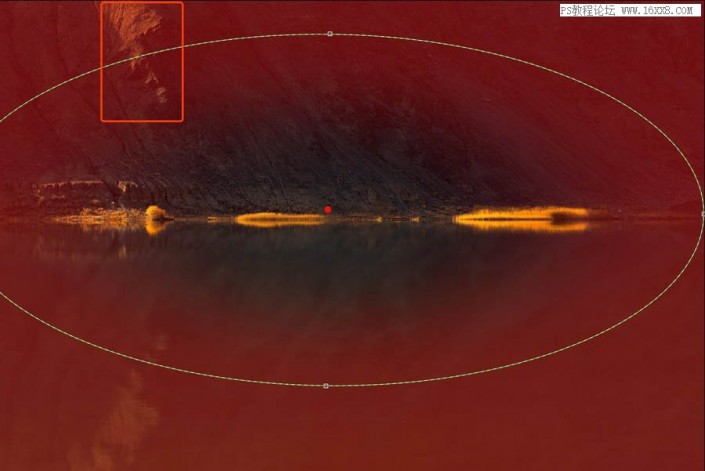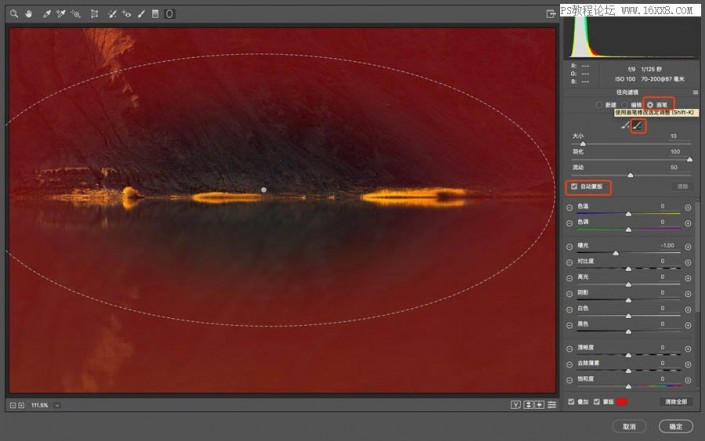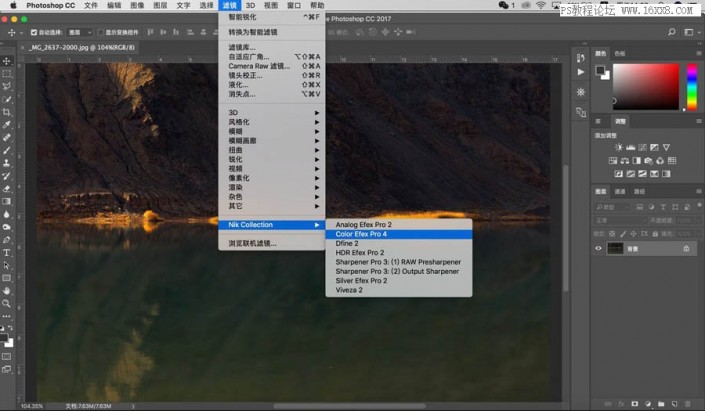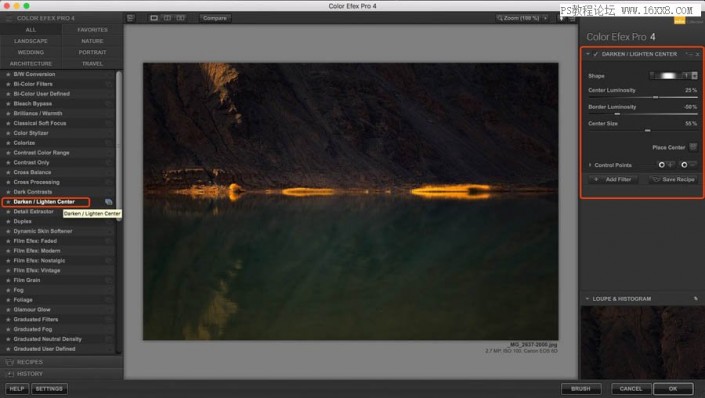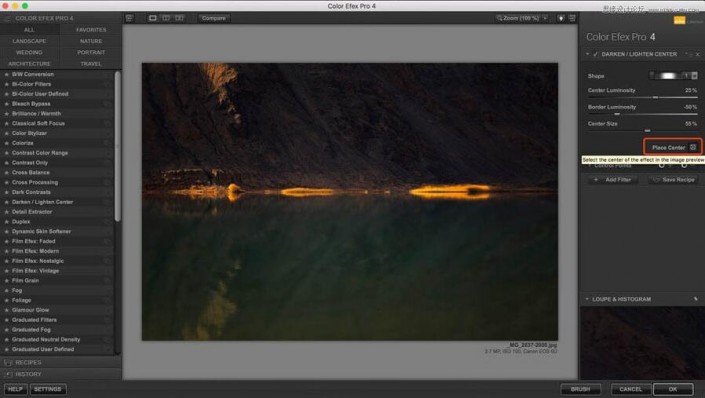暗角效果,通过实例解析如何用PS给照片添加暗角(3)
来源:图虫网
作者:韩凯
学习:4614人次
7、但是我们左上角的高光部分也被降低了曝光,我们要适当的擦回来一些;
8、右边—点击画笔—点击减去小图标—点击自动蒙版,然后在不需要减曝光的区域擦出来,完成后点击ok,暗角就建立完成,突出了草地,弱化了后面的山体;
二、Nik滤镜 “变暗/变亮中心点”加暗角
1、PS中打开Nik Collection的Color Efex Pro 4
2、在左边找到“变暗/变亮中心点”
3、点击放置中心点,然后在画面中主体的位置点击一下
学习 · 提示
相关教程
关注大神微博加入>>
网友求助,请回答!